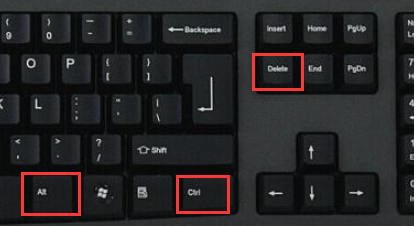win10系统回退到上一个版本的详细教程【图文】
- 编辑:飞飞系统
- 时间:2020-04-18
win10系统会不定时的发布版本的更新,但是有些朋友在更新了系统版本之后可能会出现一些莫名其妙的错误,这是因为系统更新过程中因为某些错误导致更新出问题导致的。这种时候我们可以将win10系统回退到上一个版本,这样就会恢复到更新前的状态了,那么需要如何操作呢?下面小编就给大家分享详细的操作方法
1、点击任务栏最左侧的Windows图标打开开始菜单,点击开始菜单左侧齿轮形状的“设置”图标;
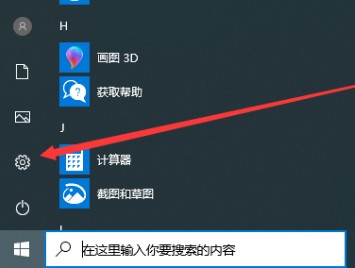
2、在Windows 设置窗口中找到“更新和安全”选项,并将之打开;
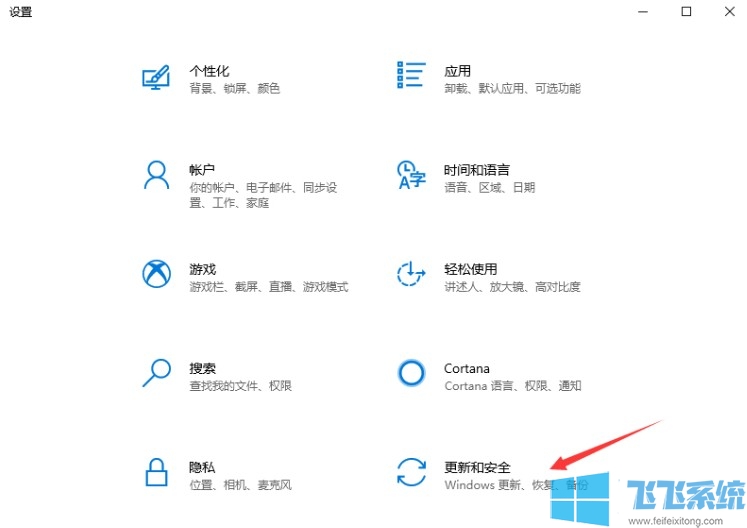
3、如下图所示我们进入了更新和安全相关设置窗口,在窗口左侧点击切换到“恢复”页面;
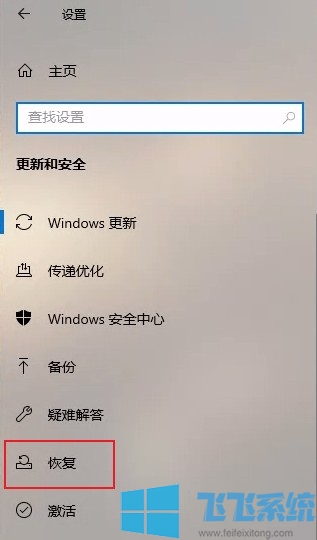
4、这时在右侧窗口中可以看到“回退到Windows10上一个版本”的选项,点击下方的“开始”按钮就可以将Windows10系统回退到上一个版本了;
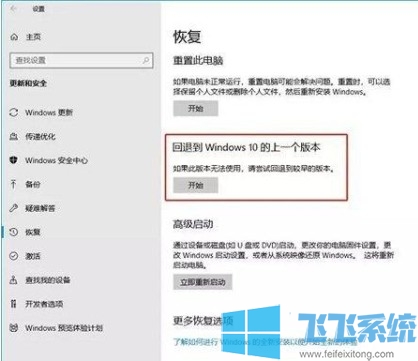
win10系统回退到上一个版本的详细教程,不知道对您是否有所帮助呢。
win10系统回退到上一个版本的详细教程
1、点击任务栏最左侧的Windows图标打开开始菜单,点击开始菜单左侧齿轮形状的“设置”图标;
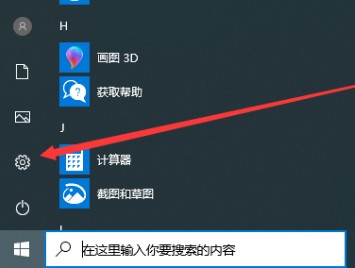
2、在Windows 设置窗口中找到“更新和安全”选项,并将之打开;
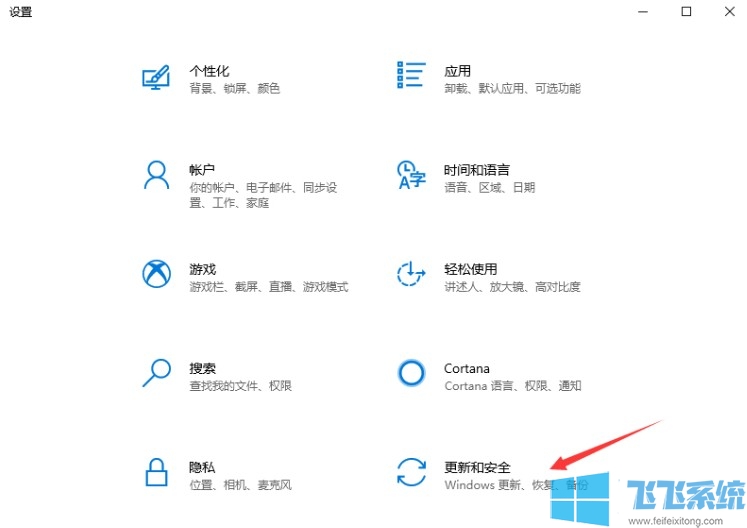
3、如下图所示我们进入了更新和安全相关设置窗口,在窗口左侧点击切换到“恢复”页面;
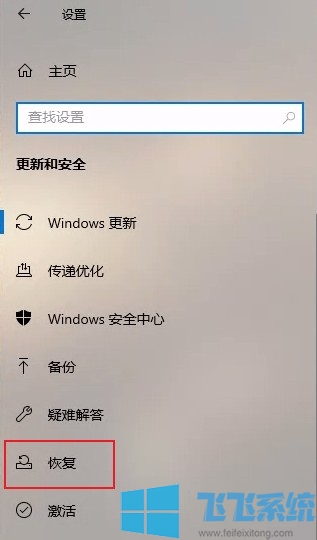
4、这时在右侧窗口中可以看到“回退到Windows10上一个版本”的选项,点击下方的“开始”按钮就可以将Windows10系统回退到上一个版本了;
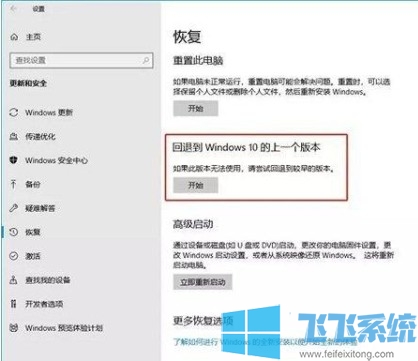
win10系统回退到上一个版本的详细教程,不知道对您是否有所帮助呢。